Sketch up е на русском языке. Как пользоваться программой Google SketchUp
Действуйте согласно инструкциям. Прочитайте их внимательно, так как в зависимости от типа вашего компьютера, инструкции могут меняться.
Запустите программу. Вы увидите три перпендикулярных оси, что сразу же создаст ощущение трехмерного пространства. Ознакомьтесь с набором инструментов. В нем есть такие инструменты, как Линия, Окружность и Многоугольник. Каждый из них предоставляет вам разнообразные возможности создания необходимых вам форм.
Ознакомьтесь с основными функциями навигации программы:
- Первое, что вам нужно знать о программе Google SketchUp, это наличие в ней 10 простых инструментов, которые пригодятся вам в создании модели. В первую группу входят такие инструменты, как: Орбита, Панорамирование и Масштабирование. Вы можете использовать их для перемещения по чертежу и рассматривания его с различных ракурсов. В этом описании вы найдете краткое объяснение назначения данных инструментов.
- Для того чтобы сдвинуть весь экран, одновременно нажимайте на центральную кнопку мышки и удерживайте клавишу Shift на клавиатуре.
- Чтобы удалить объект, воспользуйтесь кнопкой Выбрать (с изображением стрелки) из набора инструментов. Когда объект выделен, он будет подсвечен синим. Для удаления выбранного объекта нажмите клавишу Delete на клавиатуре.
- Чтобы сохранить свою работу, выберите опцию «Save As» (сохранить как) в меню «File» (в левом верхнем углу). Выберите папку, в которой файл будет храниться. Введите имя файла и нажмите «Save» (сохранить). Ваш файл будет сохранен с расширением.SKP.
Начертите несколько линий. Режим Линия установлен по умолчанию, когда вы запускаете программу SketchUp. Этот режим, очевидно, позволяет чертить линии. Попробуйте его и посмотрите, что получится, просто чтобы ознакомиться со способом нанесения линий. Помните при этом, что линя обладает только одним измерением, так что прикрепить ее к оси не удастся.
Начертите фигуры. Кроме линий, вы также можете создавать двухмерные фигуры, используя соответствующие инструменты. Чтобы потренироваться в этом, начертите какие-нибудь прямоугольники, окружности и многоугольники. Все что для этого нужно - это выбрать соответствующий инструмент, нажав на его иконку в меню.
- Принимая во внимание, что это программа для создания трехмерных изображений, вы увидите, что двухмерные фигуры располагаются в горизонтальной плоскости. А если существует нижележащая поверхность, то фигура будет к ней прикреплена.
Перейдите к созданию трехмерных объектов. Этого можно достичь, если «выдавить» или «вдавить» двухмерную фигуру из/в трехмерную форму. Воспользуйтесь инструментом Вдавить/Выдавить и воздействуйте им на уже созданные двухмерные фигуры. Наблюдайте, что происходит.
Научитесь пользоваться панорамированием и орбитой. В любой программе обработки трехмерных изображений необходимо иметь возможность рассматривать созданные объекты с разного ракурса, и у SketchUp такая возможность тоже есть. Режим панорамирования позволяет вам сдвигать чертеж вправо, влево, вверх и вниз. Можно также комбинировать эти методы. Режим орбиты позволяет вам вращаться вокруг созданного объекта, чтобы рассмотреть его со всех сторон. Таким образом, меняя проекцию, можно увидеть объект под любым углом.
- Для поворота вокруг изображения пользуйтесь центральной кнопкой прокрутки вашей мышки. С этой же целью можно также воспользоваться кнопкой Орбита в верхней панели инструментов (на этой кнопке изображены две красные стрелки).
Двигайте и вращайте объекты. Это самоочевидно и весьма полезно, так как дает вам возможность изменить позицию созданных объектов. Поэкспериментируйте с режимами Двигать и Вращать, чтобы убедиться, что вы умеете менять положение объектов.
Раскрасьте объект. Законченный объект обычно раскрашен в серо-голубой цвет. Если объект находится в стадии создания, раскрасить его нельзя. Используя режим Раскрашивания, объектам можно придавать цвет или текстуру. Если вы выберете текстуру, то программа SketchUp сама выровняет ее по поверхности, облегчая вашу работу и делая ее более интересной.
Научитесь пользоваться возможностью масштабирования. Этот инструмент позволит вам увеличивать или уменьшать масштаб изображения создаваемых форм, а также рассматривать формы более подробно. Если на вашей мышке есть колесо прокрутки, то вы обнаружите, что поворачивая его в одном направлении вы увеличиваете масштаб, а поворачивая в другом – уменьшаете его.
Исследуйте модели, встроенные в программу SketchUp. Существует много таких моделей. Если вы найдете в этом наборе подходящую вам модель, то вам не придется ее изобретать заново. Коллекция трехмерных объектов предлагает на выбор объекты в областях архитектуры, ландшафтного дизайна, строительства, изображения людей, игровых площадок и транспорта. Рекомендуется воспользоваться этой библиотекой готовых компонентов, чтобы решить, если какие-нибудь их них представляют для вас интерес и могут быть использованы в вашей работе.
Научитесь пользоваться контрольными линиями. Программа SketchUp позволяет вам разместить контрольные линии в любом месте вашего чертежа. Затем вы сможете использовать их для выравнивания объектов. Контрольные линии отображаются пунктирными линями на вашем чертеже.
Когда вы научитесь пользоваться стандартными инструментами, изучите более сложные инструменты программы SketchUp. Сюда входят: Изменение размера, Пропорциональное изменение размера, Следуй за мной, Дуга, Текст, Угол и Рулетка.
- «Инструмент Изменение размера»: чтобы воспользоваться этим инструментом, выберите объект и потяните за один из маленьких кубиков, расположенных в углах и на поверхностях объекта, чтобы придать объекту любой размер. Таким способом вы можете создавать широкие, высокие, короткие или низкие объекты.
- « Инструмент Следуй за мной»: этот инструмент позволяет вам создать новый объект, двигая уже созданный объект по определенному пути.
- «Инструмент Пропорциональное изменение размера»: если нажать на поверхность объекта с помощью этого инструмента, то создастся в точности такая же поверхность. Вы можете увеличить или уменьшить эту поверхность, в зависимости от того, как далеко вы потянете за курсор.
- «Инструмент Дуга»: этот инструмент работает так же, как и Линия. Единственное отличие заключается в том, что если вы создадите линию и потяните ее в сторону, то в результате получится дуга.
- «Инструмент Текст»: этот инструмент позволит вам добавить надпись на поверхность объекта. Инструмент Угол поможет вам развернуть объект, если вы нажмете на поверхность объекта и развернете его курсором.
- «Инструмент Рулетка»: этот инструмент позволит вам определять размеры объекта, а также создавать одинаковые секции форм посредством внесения значений в специальное окно в правом нижнем углу экрана.
Попытайтесь создать что-нибудь с помощью программы SketchUp. В wikiHow вы найдете много инструкций, которые помогут вам создавать здания, конструкции и другие объекты.
SketchUp – простейшее приложение для моделирования и модификации трехмерных объектов и сцен, приобретённое Google в 2006 году и проданное спустя 6 лет. По сути, это инструмент эскизного (низкополигонального) трехмерного моделирования. С его помощью любой человек, считающий, что работа в трехмерных редакторах – удел избранных, сможет за пару часов освоить основные моменты работы с 3D, создавать довольно-таки сложные объекты и текстурировать их. Скетчап стал своеобразным Paint’ом, где можно рисовать в трех плоскостях.
Сферы применения
SketchUp 8, выпущенную в 2008 году, можно использовать для решения следующих проблем:
- освоения трехмерной графики детьми и пожилыми проектировщиками советской эпохи, для которых пакеты, вроде 3dsmax и Компас, кажутся невероятно сложными;
- создания оригинальных презентаций школьниками и студентами технических вузов;
- моделирования зданий, в том числе в сфере виртуальной архитектуры, интерьеров и ландшафтов;
- дизайна уровней для движка Source Engine;
- получения моделей для последующей их печати на 3D-принтере.
Главные особенности Скетч Ап 8
Благодаря ряду особенностей Google позиционирует SketchUp 8, как простейший инструмент для непрофессиональной работы с 3D.
- Нет окон и диалогов предварительной настройки и сюрреалистичного рендеринга.
Основные параметры вводятся сразу после или во время действия инструмента или вызова функции в поле контроля параметров. В результате пользователь сразу видит результат выполнения действия, и может изменять его в реальном времени. Однако, имеется возможность передачи сцен в V-Ray и Artlantis, а также пару иных рендеров. Простейший рендер в SketchUp все-таки присутствует. Параметры основного источника света – солнца – можно изменять, как и настройки отбрасываемых теней. - Отсутствие карт смещения, позволяющих моделировать освещение точки, не изменяя её положения, таким образом, чтобы у юзера создавалась иллюзия увеличения сложности объекта.
- Наличие запатентованного (его аналог присутствует в большинстве более сложных редакторов) инструмента Тяни/Толкай, способного создавать боковые стенки для плоского объекта, придавая ему объема.
- Возможность расширения функционала за счёт установки плагинов (для создания физических эффектов, визуализации, текстурирования, экспорта в другие форматы) и написания (использования готовых) макроcов на Ruby.
- Наличие функции создания компонентов.
Компоненты можно использовать в любой сцене сколь угодно раз после их создания. После редактирования компонента изменения будут внесены и в сцены, где он присутствует. - Шаблоны – масса заготовленных преднастроек проекта с использованием разных единиц измерения для решения различных задач (проектирование для деревообработки, горизонтальные проекции, моделирование для Google Earth, инженерное проектирование).

- Управление посредством комбинаций горячих клавиш. Выполнение любого действия и даже скрипта можно закрепить за комбинацией локальных клавиш, не используемых в Windows (как, например, Ctrl + C).

Присутствует справка, активация которой вызовет учебник для каждого конкретного случая. Благодаря ей ускоряется обучение работе в SketchUp, юзер быстро понимает, как пользоваться тем или иным инструментом.
К прочим достоинствам причисляются упрощенная работа со слоями, добавление выносок с размерами, создание динамических объектов, построение разрезов и сечений.
Поддерживаемые форматы и плагины
Разработанные в SketchUp Rus проекты хранятся в специальном формате с расширением skp. Помимо собственного типа файлов программа поддерживает импорт и экспорт графики из/в форматы ddf, tga, 3ds, dwg и растровую графику psd, bmp, png, tif, и psd. При импорте осуществляется обрезка или изменение размера объекта, вставка его в качестве отдельного элемента сцены, использование в качестве текстуры или фона. Pro версия тем и отличается от бесплатной, что поддерживает большее разнообразие типов файлов. Система Photo Match поможет создать сцену на базе растрового изображения.

Плагины основном представляют собой базу готовых элементов, соответствующих спецификации (мебель, колоны, балки, различные конструкции из металла и бетона, двери, элементы дизайна и декора, текстуры, материалы и т. д.). Расширяют плагины и список понимаемых SketchUp типов файлов, добавляя в их число mxs, b3d и прочие. Самое распространённое дополнение V-Ray визуализирует 3D-сцены.
Эксплуатация совместно с Google Earth
Упрощенный трехмерный редактор от Гугл является элементом одной семьи программных продуктов, поэтому он совместим с другими ее представителями, к примеру, виртуальным глобусом. Приложение поддерживает перенос данных с/в Google Earth, что упрощает моделирование копий архитектурных объектов. Импортируем фото здания и строим цифровую модель на основе спутникового снимка. Хотим посмотреть, как архитектурное сооружение будет выглядеть в определённой местности? Легко. При этом можно добавлять тени с учётом географического места положения объекта и времени суток.
Пользовательский интерфейс
Окно SketchUp представлено следующими фреймами и областями.
- Строка заголовка – здесь приводится название открытого файла.
- Главное меню – доступ ко всем функциям и возможностям редактора.
- Область моделирования занимает основную часть экрана, здесь осуществляются все основные действия при разработке модели.
- Панель инструментов (перемещаема) – содержит блоки самых необходимых в работе инструментов.
- Строчка состояния – в ней приведены подсказки по работе с выбранным инструментом, кнопка для вызова справки, касающейся его. Справа выводятся числовые значения задаваемых величин.

Инструменты
Любой объект в SketchUp состоит из двух элементов: граней и краёв. Что это такое? Края – это обычные линии, прямые, ломанные, пересекающиеся, дуги. Грани – двухмерные фигуры, получающиеся при пересечении нескольких краёв. Для рисования краёв и граней в программе присутствует несколько инструментов.
Рисование
Линия – средство для создания краев и траекторий. Последние необходимы для превращения фигур в модели.
Прямоугольник, многоугольник, окружность и дуга строят соответствующие фигуры с заданными параметрами.
Инструменты песочницы созданы для редактирования и построения объемных изображений местности. Посредством выбора контурных линий или рисования гладкого ландшафта можно добиться получения сглаженных земных поверхностей, автотрасс, уступов, возвышений и долин.

Работа с объектами
Во второй группе инструментов размещены функции для обработки моделей.
Ластик – удалит ненужный элемент или секцию, превращая куб в коробку или комнату.
Заливка – заполнит цветом или текстурой выбранную грань/объект или применит к последнему выбранный материал (стекло, дерево). В библиотеке присутствуют десятки материалов, которые можно наносить на грани.
В наличии и инструменты для масштабирования, вращения и перемещения элементов сцены.
Тяни/Толкай – средство для быстрого перехода от 2D к 3D. Превращает поверхности в объемные фигуры. Для преобразования необходимо выбрать объект и задать плоскость (направление) его выдавливания.
Ведение – универсальное средство для выдавливания фигур по кривой или заранее подготовленной дуге (усовершенствованный Тяни/Толкай). Так легко рисуются объекты вращения, например, трубы. Ещё инструмент используется для закругления краёв на предметах мебели и т. д.
Сдвиг – перемещение краёв, которые ограничивают выбранную грань.

Создать компонент – средство для добавления элементов, кои можно неоднократно использовать в разных сценах, в том числе и модифицировать.
Рулетка и угломер – электронные измерительные инструменты для получения точных размеров между точками или углов пересечения линий и плоскостей.
Группировка – создание сложных моделей на основе простых для их одновременной обработки (перемещения). Он группирует выбранные элементы сцены, делая их одним объектом до разъединения.
Инструменты для обработки сплошных объектов позволяют перекрывать их, объединять, обрезать, разделять, вычитать пересекающиеся элементы, оставляя пересекаемую фигуру или же удалить эту область.
Функция постройки сечений в указанной плоскости помогает на время удалить часть содержимого проекта, чтобы заглянуть внутрь. Используется при построении ортогональных моделей и демонстрации внутренней структуры чего-либо.

Указатель размеров – выносит любой размер в удобное место в выбранных единицах измерения.
Создание анимации – экспорт нескольких видов и создание анимации на их основе.
Текст и 3D текст служат для добавления плоских и объемных надписей.

Создание слоев и структурирование объектов в сложной сцене – средства, благодаря которым совсем несложно добиться порядка при наличии десятков компонентов в модели.
Стили и материалы
Группа кнопок отвечает за активацию режима визуализации сцены: скрытие линий, рентгеновские лучи, каркас, монохромное изображение, затенение текстур.
Текстурирование объектов происходит через диалог Материалы. Библиотека хоть и не пестрит материалами, все же самые необходимые в ней присутствуют, вроде камня, различных типов кровли, древесины, кирпича, ковровых покрытий, металла и прочих.

Камера
Просматривать результаты труда помогают десятки инструментов для работы с камерами. Так, при помощи Орбиты картинку можно вращать в любом направлении во всех плоскостях, с центром в точке начала координат, кою можно смещать.
Инструмент Панорама передвигает камеру во всех плоскостях, Масштаб – отдаляет и приближает сцену. При помощи функции указания зоны обзора можно ограничить просматриваемое пространство. Для удобства просмотра камеру можно установить удобным образом в любом месте и наблюдать за моделью от первого лица. Воспользовавшись опцией Проход, юзер сможет пройтись по указанному маршруту, как в трёхмерной игре, и даже вращать головой, рассматривая модель.

Другие функции работы с камерой позволяют устанавливать дополнительные камеры и выбирать их тип из почти сотни представленных. Камеры можно блокировать и устанавливать фиксированные области обзора.
Интерактивные презентации
Сохранённые проекты можно отправлять в программу LayOut. Её интерфейс хоть и не на русском языке, красивая интерактивная презентация с добавлением текста, геометрических фигур, штампов, пиксельных изображений, стрелочек и прочих акцентов получится у каждого. Мультимедийные презентации можно сразу конвертировать в avi или mov или импортировать в pdf, dwg и графические форматы jpg или png с поддержкой прозрачности.

Загружаемый контент
Функции загрузки и скачивания моделей помогают обмениваться творениями с другими пользователями, посредством онлайн библиотеки 3D Warehouse. Здесь размещаются только текстурированные модели, а что касается цифровых копий реалистичных зданий, то они снабжены и географическими метками. Любую их них можно бесплатно скачать в нескольких форматах, в том числе и в skp, как с файлообменника, куда пользователь загрузил файл, так и через торрент.
- Windows XP;
- Windows 7;
- Windows 8;
- Windows 10;
- и поставляется со встроенной иллюстрированной справкой.
Наличие понятных инструментов, отсутствие окон предварительных настроек и рендеринга, и переведённый на русский язык интерфейс делают возможным использование программы широким кругом пользователей.
Sketchup – это полезная программа для 3D-моделирования дома, которая позволяет вам создавать и переводить в 3D фигуры и объекты. Используя простые инструменты, вы можете создавать на заказ объекты вплоть до мельчайших мелочей.
Существуют две версии Sketchup. Одна из них – это Sketchup Make, которая является бесплатной. Другая – это платная Sketchup Pro. Эта статья полностью посвящена моделированию дома с использованием бесплатной программы, так что мы поближе познакомимся со Sketchup Make. Но я также точно знаю то, что многие профессиональные архитекторы используют Sketchup Pro.
Я думаю, что все мы впервые услышали о Sketchup, когда она являлась частью бесплатного программного обеспечения Google. Теперь разработкой и производством Sketchup занимается компания Trimble.
В силу сложности этой программы она не может использоваться онлайн. Вместо этого ее нужно скачать. Существует версия программы для планшетов, она называется Sketchup Mobile. С ее помощью вы сможете просматривать Sketchup модели на своем телефоне.
Начало работы
Для начала первое, что вам нужно сделать, это зайти на сайт и скачать Sketchup .
Если хотите, вы можете скачать мобильную версию для просмотра на свой планшет.
Рисуем план этажа
Обзор Sketchup будет отличаться от обзоров других программ для проектирования этажей, которые я делал. Это объясняется тем, что другие приложения уже имели готовые стены, окна, двери и т.д. В Sketchup вы сможете создать с самого начала все, что угодно.
В Sketchup есть разные инструменты для создания объектов. Самый популярный из них – это карандаш (Pencil), далее по степени популярности за ним следуют инструменты для втягивания/вытягивания (Push and pull).
План дома можно сделать как в режиме 3D, так и в 2D. Для режима 2D просто нужно нажать Top View и параллельное проектирование (Parallel projection).
Хотя я вынужден признать, что был расстроен необходимостью рисовать стены с самого начала, все же в итоге я привык рисовать прямоугольники и сжимать и вытягивать поверхности до определенной высоты, это оказалось не таким уж и трудным. К тому же, это позволяет нам создавать стены различной толщины.
Чтобы нарисовать стену, сначала нужно создать прямоугольник, который и станет основой для стены…


В программе есть три оси. Ось х отмечена красным, ось у – синим, ось z – красным. Решите для себя, которая из них будет «верхом». Я выбрал синюю (у). Эти оси действительно помогают при рисовании фигур.
С помощью этих инструментов мне удалось создать точный план этажа.
(Обратите внимание, что мне пришлось оставить пустые места и пространство для окон и дверей. Я расскажу об этом подробнее позже).

Если вы создаете фигуру, закрытую со всех сторон, например, прямоугольник, квадрат, круг и т.д., потом Sketchup будет воспринимать их как плоскую поверхность. Эту поверхность можно выдавливать, втягивать и вытягивать, придавая простой фигуре дополнительные формы.
Здесь мне пришлось дотянуть все плоские прямоугольники до определенной высоты. Вместо того чтобы снова и снова вбивать значение высоты, я просто ввел значение один раз и после этого два раза кликнул на каждой плоскости, чтобы придать ей ту же высоту.
Вводим параметры и высчитываем площадь
Ввести параметры довольно просто, если знать, как это делать. Чтобы ввести параметры ширины, высоты или длины, нужно удостовериться в том, что курсор движется в том направлении, в котором необходимо установить определенную длину. Все, что нужно сделать, это вбить значение длины и нажать «Ввод».
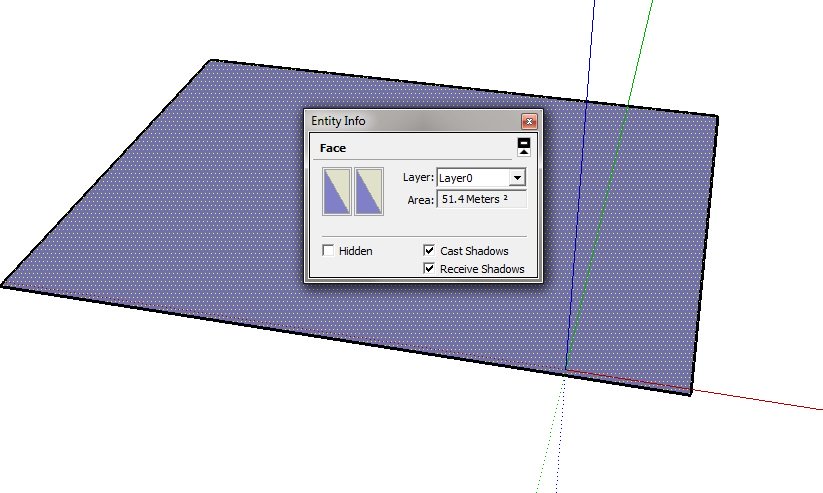
Можно ли сделать изогнутые стены?
Да, в Sketchup вы можете нарисовать изогнутые стены с помощью инструмента «Дуга» (Arc). Этот инструмент очень пригодится, если вы хотите создать уникальное пространство. Используя дуги в Sketchup можно даже создать изогнутые пространства.

Я нарисовал эту волнообразную линию, используя инструмент Arcс разными диаметрами. После этого я просто обработал линию инструментом Push and pull, чтобы придать стене изогнутую форму.

Добавляем двери и окна
Как я упоминал ранее, чтобы добавить двери и стены, мне нужно было оставить пустые места в стене. Представьте, что вы действительно строите дом. В процессе стройки необходимо оставить пустоты в стене, чтобы позже добавить двери и окна.
Здесь наша работа становится довольно техничной. Вам нужно знать точную высоту двери и оконных перемычек, для того чтобы оставить пустые места именно там, где вы хотите сделать окна.
Для создания пустот в стене нам снова понадобится инструмент Push and pull. Сначала мы рисуем контуры окна на стене, используя инструмент Pencil или инструмент для рисования прямоугольников. Далее мы используем инструмент Push, чтобы «втолкнуть» эту плоскость в стену, придав ей толщину стены. Так мы получаем идеальную пустоту для окна.
Сначала я нарисовал контур окна на стене.

Затем, используя инструмент Push, я «протолкнул» стену на 0,22 метра (т.е. на толщину стены).

И вот у вас получилось! Идеальное пустое пространство для окна!

Я мог создать собственные двери и окна, но так как мне было немного лень, я зашел в 3D хранилище Sketchup и бесплатно скачал там некоторые образцы. Так что вы можете просто скачать окно или дверь, уже созданные кем-то другим!

Итак, я скачал двери и окна, а потом вставил их в соответствующие места. Здесь вам понадобится инструмент движения (Move). Будет проще, если вы ухватите объект за правильный конец, так легче будет поместить его точно на место. Например, если вы схватите дверь за правый угол, тогда нужно будет поставить ее в правый угол проема, чтобы она встала правильно.
Если двери и окна не подходят по размерам, тогда вы можете воспользоваться инструментом масштабирования (Scale), чтобы подогнать их до нужных размеров.

Добавляем лестницы
Я использую инструмент Push and pull также для того, чтобы создавать лестницы. Как я уже говорил, вы все можете создать с нуля, так что я решил сам нарисовать лестницу. Для этого мне пришлось всего лишь вытянуть каждый прямоугольник (размером с одну ступеньку) до определенной длины.

Интересная быстрая клавиша – инструмент клонирования. Чтобы сделать копию необходимого объекта, вам нужно только удерживать Ctrl и потянуть вниз.
Вы даже можете скопировать весь план этажа. Для этого выберите весь этаж, нажмите Ctrl, и тогда вы увидите небольшой плюсик, который будет сигнализировать о том, что все выбранная область будет скопирована.
Удерживая клавишу Ctrl, кликните и протяните этаж, который вы хотите скопировать, и просто опустите его на нижний этаж.
Добавляем мебель, крепления и фурнитуру
Это самая интересная часть создания плана. В 3D хранилище вы обнаружите множество мебели. Когда вы наконец найдете именно ту мебель, которая вам нужна, просто используйте инструмент Move, чтобы поставить ее на место. Более того, вы можете менять и редактировать мебель по своему вкусу. Не нравится цвет? Вы всегда можете использовать инструмент «Материал» (Material), чтобы поменять цвет или текстуру. Вы даже можете удалить некоторые части мебели, изменить размер, разворот, разобрать ее на мелкие части и т.д.
![]()
Я добавил просмотр второго этажа. Чем больше у вас мебели, тем тяжелее будет Sketchup файл. Поэтому постарайтесь скачивать легкие файлы из 3D хранилища, так как Sketchup может начать работать с ошибками, если файл станет слишком тяжелым.

По мере того, как я добавлял мебель в каждую комнату, я также поменял цвет стен и использовал различные материалы для пола (ковровое покрытие, плитку, деревянные доски).
Планы
В других обзорах программ для планирования этажей дизайн начинается с плана, после этого может быть доступна опция просмотра в 3D. В Sketchup вы работаете в 3D по мере того, как создается дизайн.
Что же делать, если вы хотите увидеть в Sketchup план сверху?
Вы можете использовать опцию параллельного проектирования. Это позволит вам создать изображение вашего плана в 2D.
Вы можете использовать ту же опцию для просмотра в 2D чертежа сбоку. Вы можете использовать инструмент «Плоскость сечения» (Section plane), чтобы отрезать плоскости откуда угодно. Section plane и Paralle lprojection могут использоваться для того, чтобы убрать углы и плоскости.

Просмотр плана в 3D
У Sketchup есть разные углы просмотра, а также главный режим просмотра, в котором мы и создаем 3D модели. Мы можем вращать модель и с легкостью уменьшать и увеличивать ее с помощью мышки.
Режим просмотра Sketchup весьма интересен. Во время использования Sketchup я заметил, что угол, под которым я могу видеть свою модель, составляет 30 градусов. Однако человеческий глаз видит это по-другому, что означает, что перспектива просмотра другая.
Здесь даны два скриншота, один с просмотром при 30 градусах, другой – при 60. Ребята, поверьте, я не особо трудился над экстерьером, так что он отнюдь не отражает мое представление о хорошем доме!


Кликните на скриншот, чтобы увеличить изображение.
Другие функции
Сохранение
Чтобы сохранить проект, достаточно нажать Save. Файлы сохраняются в формате Sketchup (с расширением skp). Не помешает включить автосохранение через каждые десять минут, так как невозможно предсказать, когда Sketchup начнет глючить и перестанет работать, если файл стал слишком тяжелым. Очень большие файлы могут вызвать закрытие Sketchup, поэтому всегда старайтесь сохранять файл каждые несколько минут.
В бесплатной версии вы не можете импортировать планы. Платная версия позволяет вам импортировать файлы в jpeg, cad, pdf и другие.
Форматы/экспортирование
В бесплатной версии нет никаких опций для экспортирования планов. Я предполагаю, что вы можете отправить копию своей работы в Sketchup по электронной почте, а получатель сможет открыть этот файл в своей программе Sketchup. В платной версии Sketchup вы можете даже экспортировать файлы в другие форматы, например, autocad.
Печать
Печатать легко. Любой вид изображения, который вы видите на экране, может быть распечатан. Если вы хотите сделать распечатку в определенном масштабе, тогда просто уберите галочку возле диалогового окна Fit to page и выберите нужный вам масштаб для распечатки.
Доступная помощь
Чтобы получить помощь и поддержку вам нужно просто зайти на их страницу помощи. Или вы можете кликнуть на значке Help в Sketchup.
Также есть другие опции в зависимости от того, что вам нужно. Вы можете написать пост на форумах, изучить руководство или напрямую связаться с ними.
Резюме
Давайте закончим с небольшого повторения. Sketchup — это очень полезный инструмент, и он постоянно улучшается. Вы можете создать все с нуля, и все, что вам нужно, это интерес и креатив. Sketchup немного сложнее других бесплатных приложений для проектирования. Несмотря на это, я считаю Sketchup очень удобной программой и думаю, что каждый может научиться с ней работать.
| Свойство | Да/Нет |
В 1999 году компания Last Software начала активные разработки программы для редактирования трехмерной графики и создания соответствующих изображений. В результате напряженных трудов на свет появился инновационный для своего рода проект под названием SketchUp. Он начал активно завоевывать популярность во всем мире и заметив этот успех, компания Google решила поглотить разработчика и сделала это в 2006 году. Однако уже через шесть лет по-прежнему успешный проект для виртуального конструирования трехмерных объектов был продан компании Trimble.
Что представляет собой программа SketchUp
Написанная изначально для моделирования трехмерных объектов программа, обрела особую популярность среди специалистов инженерных профессий, разработчиков, дизайнеров и архитекторов. Заложенный потенциал и возможности позволяют программе задавать физическому миру объемную форму, делать его еще более выразительным и доступным.
Сейчас те, кто желает воспользоваться преимуществами программы и заложенным потенциалом, могут воспользрваться бесплатной версией SketchUp Make, так и купить платную версию, которая называется SketchUp Pro. Давайте рассмотрим их подробнее.
Коммерческая версия программы - SketchUp Pro
Сегодня программа считается одной из самых продвинутых программ для трехмерного моделирования, ведь в ее арсенале заложен широкий перечень возможностей для комфортной работы с 3D-моделями. Кроме этого, программа построена таким образом, что в ней без труда сможет разобраться и начинающий пользователь, который до недавней поры даже не имел необходимого опыта в моделировании трехмерных объектов.
Старания разработчиков не прошли даром, ведь сейчас в руки пользователям достались удобные и интеллектуальные инструменты, с которыми рисование, масштабирование, вращение и измерение трехмерных фигур стало еще более удобным. В конечном итоге продуктивность работы существенно возросла и сейчас пользователи данной программы стали выполнять свои проекты гораздо быстрее и с отличным качеством.
Вы можете SketchUp скачать торрент, чтобы воспользоваться бесплатной версией программы. Даже если у вас нет опыта работы с этим софтом, то вы не столкнетесь с проблемами. Разработчики сделали интерфейс максимально простым и понятным, а продвинутый функционал открывает перед пользователем широкий горизонт возможностей. Можно накладывать блики или тени, ретушировать лицо, располагать камеру под разным углом или проводить виртуальный обзор модели. Поэтому, если перед вами стоит задача по успешной презентации собственного проекта, обязательно следует профессиональную версию и использовать все функции программы. Кроме того, программа доступна на русском языке, что еще больше упрощает знакомство с ней, программа полностью переведена, а в уроках обычно подается название функций и кнопок в двух языках.
Sketchup 2016
![]() Программа 2016 года пополнилась вспомогательными функциями, стала еще более доступной для новичков и улучшила свой интерфейс. Пополнилась библиотека готовых объектов и текстур, появились инструменты для создания очень красочных и динамичных презентаций. Пользователь Google SketchUp сейчас сможет удобным образом осуществлять экспорт и импорт файлов, в том числе и в GoogleEarth, работать с разными форматами, применять функции 3D-моделирования к обычным картинкам формата.jpg.
Программа 2016 года пополнилась вспомогательными функциями, стала еще более доступной для новичков и улучшила свой интерфейс. Пополнилась библиотека готовых объектов и текстур, появились инструменты для создания очень красочных и динамичных презентаций. Пользователь Google SketchUp сейчас сможет удобным образом осуществлять экспорт и импорт файлов, в том числе и в GoogleEarth, работать с разными форматами, применять функции 3D-моделирования к обычным картинкам формата.jpg.
Версию 2016 года SketchUp скачать бесплатно на русском можно уже сейчас, так как перевод программы был осуществлен сразу же. А в дополнение программа для профессионального 3D-моделирования расширила список доступных форматов, с которыми она работает. Поэтому, если вам нужна функциональная, быстрая, интуитивно понятная программа для проектирования, отложите пока SketchUp 8 и уделите внимание версии 2016 года.
SketchUp 2017
 Пока данную версию действительно можно назвать самой лучшей и интеллектуальной версией в модельном ряду. Работая с ней даже непродолжительное время, удивляешься, насколько плавно, быстро и надежно могут работать созданные модели. Графический конвейер самой новой версии подвергся значительным доработкам, стал более производительным и имеет оптимизированные внутренние алгоритмы для плавного вращения трехмерных объектов.
Пока данную версию действительно можно назвать самой лучшей и интеллектуальной версией в модельном ряду. Работая с ней даже непродолжительное время, удивляешься, насколько плавно, быстро и надежно могут работать созданные модели. Графический конвейер самой новой версии подвергся значительным доработкам, стал более производительным и имеет оптимизированные внутренние алгоритмы для плавного вращения трехмерных объектов.
Ранее многие пользователи программы жаловались на прозрачность. Но сейчас ощущение глубины в прозрачных плоскостях стало еще более реальным. Обновленная версия получила удобный режим рентгена, с которым можно легко регулировать значение прозрачности и делать качество воспроизведения еще лучше.
Благодаря стараниям разработчиков SketchUp Pro 2017 rus, торрент которого можно уже получить, существенно ускорил свою работу, стал еще более точным и быстрым, а благодаря высокому разрешению модели формата DPI сейчас запросто можно выводить на мониторы с высокой четкостью, осуществлять их масштабирование и при этом рассматривать абсолютно все детали. В предыдущих версиях присутствовала проблема самопересекания фигур, от которой удалось избавиться с помощью нового инструмента под названием «Сдвиг». Также у пользователей появилась уникальная возможность выводить фигуры перпендикулярно к ребру. Причем, все операции делаются максимально быстро и просто, одним движением мыши.
 Таким образом, каждый проектировщик пространственных моделей, в силах сам выбрать для себя подходящий инструмент для работы. Ему придется только определить для себя – использовать платную или бесплатную программу, а также выбрать подходящую версию. В остальном же Гугл СкетчАп остается, по-видимому, самой доступной и функциональной программой на сегодняшний день. Проекты, выполненные в ней, можно сохранять в популярном формате *.skp. При необходимости импорта или экспорта графических элементов, могут использоваться и другие распространенные форматы и расширения. Если же и этого покажется недостаточно, достаточно дополнительно поставить плагин и экспортировать изображения в формате *.mxs, *.atl, *.dae, без каких-нибудь ограничений и сложностей. К счастью, СкетчАп скачать бесплатно на русском можно прямо сейчас. Для этого не придется тратить время или огромные силы. Популярное приложение постоянно поддерживается разработчиками и используется широким контингентом узкоспециализированных работников.
Таким образом, каждый проектировщик пространственных моделей, в силах сам выбрать для себя подходящий инструмент для работы. Ему придется только определить для себя – использовать платную или бесплатную программу, а также выбрать подходящую версию. В остальном же Гугл СкетчАп остается, по-видимому, самой доступной и функциональной программой на сегодняшний день. Проекты, выполненные в ней, можно сохранять в популярном формате *.skp. При необходимости импорта или экспорта графических элементов, могут использоваться и другие распространенные форматы и расширения. Если же и этого покажется недостаточно, достаточно дополнительно поставить плагин и экспортировать изображения в формате *.mxs, *.atl, *.dae, без каких-нибудь ограничений и сложностей. К счастью, СкетчАп скачать бесплатно на русском можно прямо сейчас. Для этого не придется тратить время или огромные силы. Популярное приложение постоянно поддерживается разработчиками и используется широким контингентом узкоспециализированных работников.
SketchUp 2018
 SketchUp полезен начиная с первых этапов проектирования и до конца строительства. Рассмотрим некоторые новые функции редактора:
SketchUp полезен начиная с первых этапов проектирования и до конца строительства. Рассмотрим некоторые новые функции редактора:
- Сечения с названиями. Теперь легко получить доступ к сечениям и управлять ими, когда вам это нужно. Таким образом их проще найти, организовать и редактировать в Outliner;
- Разрезы с заливкой. Разрезы с заливкой теперь являются частью программы. Выберите цвет заливки в диалоговом окне «Стили» и интегрируйте их в свои шаблоны;
- Масштабированный векторный рисунок. Создайте масштабированный чертеж в LayOut и нарисуйте 3D-модель для добавления в ваш проект. Вы также можете нарисовать масштабированные данные с нуля непосредственно в LayOut;
- Импорт DWG. Проекты редактора теперь могут работать с CAD-контурами и использовать библиотеки DWG в любом месте;
- Сводные отчеты. Функция «Создать отчет» теперь собирает данные компонентов, чтобы вы могли выполнять такие операции, как настройка отчетов для добавления деталей и количества для расписаний и списков деталей или создания детальных расчетов путем добавления цен на слои;
- Импорт/экспорт IFC. Вы можете полагаться на IFC для передачи атрибутов, которые вы назначаете и которыми управляете в проектах.
Описание:
SketchUP Pro
- является профессиональной версией приложения, позволяющего создавать 3D-модели, демонстрировать их в качестве презентации, обмениваться ими. Программа будет полезна везде, где есть необходимость применения 3D-моделей, будь-то проектирование пристройки для дома, обучение школьников геометрии или же создание модели для Google Earth. Множество простых инструментов и задействование интеллектуальной системы рисования позволяют легко создавать и редактировать модели, экспортировать их, создать видеофильм или распечатать результаты работы. Вместо введения значений координат можно использовать многофункциональную систему управления местоположением объекта с помощью меток, текстовых подсказок, линий различных цветов. Пользование инструментами максимально приближено к реальной жизни, ведь так намного легче научиться и, главное, запомнить, как ими пользоваться.
Используя SketchUp, вы можете выполнять следующие действия:
Рисовать, изменять, измерять, вращать, масштабировать и перемещать геометрические фигуры.
Использовать точные размеры и указывать их при помощи текста.
Устанавливать плоскости сечения для просмотра и работы внутри моделей.
Использовать в моделях заготовленные текстуры, такие как кирпич, дерево, черепица, стекло, либо создавать новые текстуры.
Добавлять заготовленные компоненты, например деревья, автомобили, двери и окна, а также людей, либо создавать новые компоненты.
Сглаживать поверхности.
Моделировать тени в реальном времени для любого участка на Земле.
Имитировать расположение камеры в пространстве.
Создавать проходы.
Создавать презентации.
Использовать органическое моделирование (с помощью Песочницы).
Импортировать 2D-изображения в следующих форматах:
Изображение JPEG (.jpg)
Tagged Image File (.tif)
Targa File (*.tga)
Рисунок Windows (.bmp)
Импортировать следующие 3D-модели и информацию.
SketchUp (.skp).
Рельеф Google Планета Земля. Примечание. Предусмотрена возможность получения текущего изображения (черно-белый снимок) местности, которая отображается в Google Планета Земля при помощи кнопки Получить текущий вид. Импортируются две версии изображений местности: 2D и 3D, при этом можно переключаться между ними с помощью кнопки Переключить местность. Изображения местности используются только для ссылок и не включаются в модель при ее расположении в Google Планета Земля. Изображение включает в себя ссылки на широту и долготу модели в Google Планета Земля, поэтому они могут быть также использованы для изучения теней. Программа Google Планета Земля не экспортирует собственные 3D-модели зданий (здания, которые отображаются при выборе слоя Здания в Google Планета Земля). Эта информация защищена и не может распространяться без разрешения правообладателя, следовательно, импортирование таких зданий в SketchUp не предусмотрено.
3DS (.3ds). Примечание. Для создания импортируемого 3DS-файла с текстурами необходимо сохранить файлы текстур в той же папке, в которой будет создан сам 3DS-файл.
DEM (.dem, .ddf)
Экспортирование 2D-изображений моделей.
Изображение JPEG (.jpg)
Portable Network Graphics (.png)
Tagged Image File (.tif)
Рисунок Windows (.bmp).
Экспорт анимации и проходов в MOV- или AVI-файлы.
Размещение моделей в Google Планета Земля. Размещение моделей SketchUp в Google Планета Земля выполняется при помощи команды Разместить модель. SketchUp автоматически определит используемую версию Google Планета Земля (3 или 4) и создаст соответствующий KMZ-файл. (Новые версии SketchUp и Google Планета Земля в настоящее время поддерживают отображение текстур и изображений в Google Планета Земля.)
Экспортирование файла Google Планета Земля непосредственно в KMZ-формат (Google Планета Земля 3 или 4). Файлы Google Планета Земля 3 могут просматриваться в обеих версиях Google Планета Земля, но текстуры отображаются только в Google Планета Земля 4. Файлы Google Планета Земля 4 в Google Планета Земля 3 отображаться не будут.
Обмен моделями в службе 3D-моделей. При отправке моделей, размещенных в Google Планета Земля, будут созданы файлы SketchUp (.skp) и Google Планета Земля 3 (.kmz). Если установлена новая версия SketchUp, то при отправке будет также создан файл Google Планета Земля 4 (.kmz).
Предусмотрена печать части модели, отображаемой в области рисования программы SketchUp.
Печатайте и экспортируйте растровые изображения с выбранным разрешением.
Создавайте дополнительные программы при помощи языка программирования Ruby.
Дополнительная информация:
SketchUp Pro – это инструмент 3D-моделирования для профессионального проектирования. Профессиональная версия SketchUp позволяет специалистам по проектированию анализировать и связывать сложные конструкторские идеи. В дополнение ко всем возможностям, предоставляемым программой SketchUp, при использовании версии SketchUp Pro также доступны следующие функции:
Экспорт в следующие дополнительные 2D-форматы.
Portable Document Format (.pdf)
Encapsulated PostScript Format (.eps)
Epix (.epx)
AutoCAD (.dwg, .dxf)
Экспорт 3D-моделей в следующие дополнительные форматы.
3DS (.3ds)
AutoCAD DWG (.dwg)
AutoCAD DXF (.dxf)
FBX (.fbx)
OBJ (.obj)
XSI (.xsi)
VRML (.vrml)
Особенности RePack"a:
Тип: установка.
Языки: русский.
Вырезано: ничего.
Активация: проведено.
Тихая установка: /S
Также возможен выбор каталога для установки: После всех ключей необходимо добавить /D=%путь% Пример: файл_установки.exe /S /D=C:\SketchUp
Примечание!!! По завершении установки будет предложено изменить домашнюю страницу браузера. Не забудьте снять галочку.


 Как собрать и высушить листья смородины для чая?
Как собрать и высушить листья смородины для чая? К чему снится длинная дорога
К чему снится длинная дорога Обеспечение потребностей в ERP 1с торговля формирование заказов по потребностям
Обеспечение потребностей в ERP 1с торговля формирование заказов по потребностям Кто контролирует негосударственные пенсионные фонды
Кто контролирует негосударственные пенсионные фонды